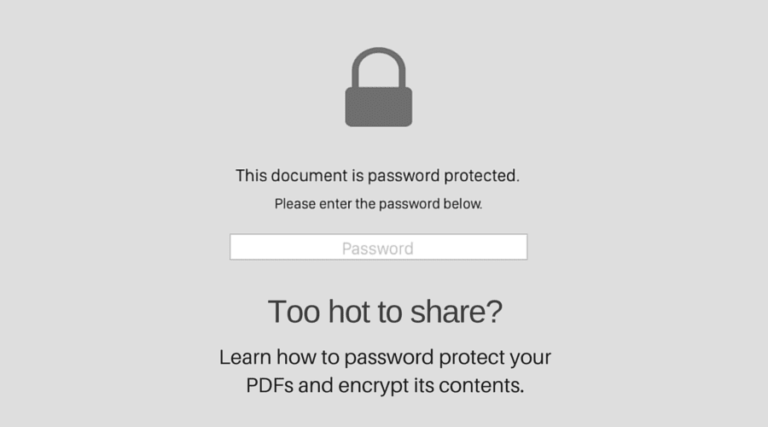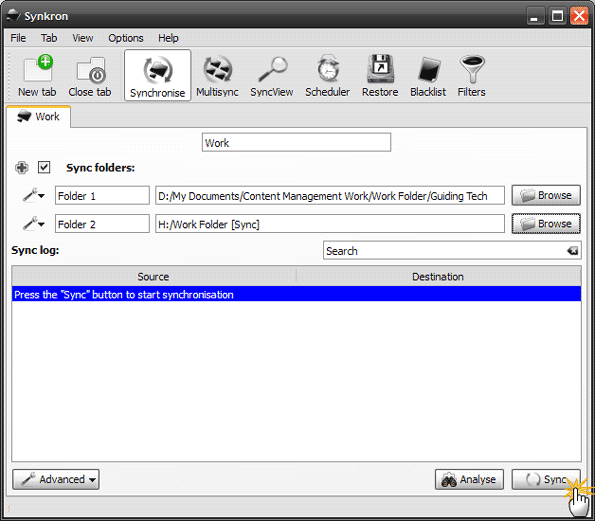Как изменить свое имя или псевдоним в Discord
Если вы новичок в Discord, вам может быть интересно, в чем разница между именем пользователя Discord и псевдонимом Discord. В этом сообщении блога мы объясним основные функции и функции обоих, а также то, как вы можете настроить их в соответствии со своими предпочтениями.
Имя пользователя Discord
Имя пользователя — это имя, которое вы выбираете при создании учетной записи Discord. Имя пользователя состоит из двух частей: имени и тега. Имя может содержать до 32 символов и может включать буквы, цифры, символы и пробелы. Тег — это четырехзначное число, которое Discord присваивает вам случайным образом. Это помогает идентифицировать вас среди других пользователей, у которых может быть такое же имя. Например, ваше имя пользователя может выглядеть примерно так: AwesomeUser#1234. Если вы измените свое имя пользователя Discord, это повлияет на все серверы, на которые вы подписаны.
Программы для Windows, мобильные приложения, игры - ВСЁ БЕСПЛАТНО, в нашем закрытом телеграмм канале - Подписывайтесь:)
Псевдонимы в раздоре
Никнейм — это имя, которое вы можете установить себе на конкретном сервере. Он не уникален и может быть изменен в любое время. Псевдоним также может содержать до 32 символов и включать буквы, цифры, символы и пробелы. Однако к псевдониму не прикреплен тег. Например, ваш никнейм на сервере может быть что-то вроде CoolDude.
Основное различие между именем пользователя и псевдонимом заключается в том, что имя пользователя Discord является глобальным и постоянным, а псевдоним Discord является локальным на уровне сервера и временным. Имя пользователя — это то, как Discord и другие пользователи узнают вас на всех серверах и платформах. Псевдоним — это то, как вас узнают другие пользователи только на определенном сервере. У вас могут быть разные ники на разных серверах или вообще не быть никнеймов.
Чтобы изменить свой никнейм в Discord, вам необходимо получить разрешение от владельца сервера или администратора. Ниже мы покажем вам, как изменить свое имя в Discord (имя пользователя) и как изменить псевдонимы в Discord.
Классные имена в дискорде
Если вы ищете хорошие имена для разногласий, вы можете рассмотреть следующие советы:
- Используйте генератор имен Discord. Существует множество онлайн-инструментов, которые могут помочь вам создать уникальные и запоминающиеся имена на основе ваших предпочтений, таких как ваши хобби, интересы, личные качества и т. д. Вот некоторые из них: Генератор имён раздора, Генератор имен Discord со стильными символами ツи Генератор имен Discord на базе искусственного интеллекта.
- Используйте символы и смайлики. Вы можете оживить свое имя, добавив символы и смайлики, которые отражают ваш стиль, настроение или тему. Например, вы можете использовать звезды, сердца, черепа, огонь и т. д., чтобы выделить свое имя. Однако будьте осторожны, чтобы не переусердствовать и не использовать символы, которые трудно прочитать или напечатать.
- Используйте заглавные буквы и знаки препинания. Вы также можете использовать заглавные буквы и знаки препинания, чтобы создать интересные эффекты для вашего имени. Например, вы можете использовать заглавные, чередующиеся заглавные или строчные буквы, чтобы подчеркнуть свое имя. Вы также можете использовать точки, тире, символы подчеркивания или пробелы для разделения слов или слогов.
- Используйте игру слов и рифмы. Еще один способ сделать классные имена пользователей для Discord (или псевдонимы) — это использовать игру слов и рифмы. Вы можете использовать каламбуры, шутки, отсылки или сленговые слова, чтобы сделать свое имя забавным или остроумным. Вы также можете использовать рифмы или аллитерации, чтобы сделать свое имя броским или запоминающимся.
- Используйте тему или нишу. Наконец, вы можете использовать тему или нишу, чтобы сделать свое имя крутым и актуальным. Вы можете выбрать тему или нишу, которая соответствует вашей личности, интересам, увлечениям или фандомам. Например, вы можете использовать имя, связанное с играми, аниме, музыкой, фильмами и т. д.
Вот несколько примеров крутых имен в дискорде, основанных на этих советах:
💩 FuzzyWuzzy 💩(генератор имён + эмодзи)
xX_Dark_Lord_Xx (генератор имен + заглавные буквы + знаки препинания)
MrDanGFanG (❁´◡`❁) (генератор имён + ascii-арт)
PunnyBunny 🐉🐉 (игра слов + смайлики)
RhymeTime (рифма + эмодзи)
GamerGurl (тема + эмодзи)
Как изменить свой никнейм на серверах Discord
Чтобы изменить свой никнейм в дискорде, вам необходимо выполнить следующие предварительные условия:
- Вы должны быть участником сервера, который позволяет вам изменить свой никнейм. На некоторых серверах эта опция может быть отключена или ограничена определенными ролями.
- У вас должно быть разрешение на изменение вашего никнейма на сервере. Вы можете проверить свои разрешения, щелкнув правой кнопкой мыши значок сервера и выбрав «Настройки сервера». Возможно, вы захотите попросить администратора сервера Discord разрешить вам изменить свой псевдоним Discord, если это не включено для вас.
- Выберите сервер, на котором вы хотите изменить псевдоним Discord, и нажмите на свой текущий псевдоним Discord.

- Нажмите кнопку пера на карточке профиля Discord, а затем «Редактировать профиль сервера».

- Измените свой никнейм в Discord и нажмите «Сохранить изменения».
В качестве альтернативы этому ручному методу, если вы предпочитаете более быстрый способ и не возражаете против того, чтобы он был более заметен для других, вы можете использовать команду с косой чертой «/ ник», а затем ввести новый ник Discord, который вы хотите, в чате для этого сервера. чтобы быстро поменять.

Как изменить свое имя в Discord (имя пользователя)
Если вы измените свое имя пользователя Discord, это повлияет на все серверы, на которые вы подписаны. Если вы хотите просто изменить никнейм Discord на определенном сервере, используйте другой метод.
- Выберите сервер и нажмите на колесо настроек рядом с вашим текущим именем/псевдонимом в Discord.

- В «Моей учетной записи» нажмите «Изменить» рядом с вашим именем пользователя Discord.

- Введите новое имя пользователя Discord и нажмите «Готово», чтобы сохранить его.

Одной из особенностей, которая выделяет Discord, является возможность создавать серверы Discord и присоединяться к ним, которые, по сути, представляют собой группы каналов, где люди могут общаться в чате, совершать голосовые вызовы, транслировать и обмениваться мультимедиа. В другом нашем руководстве мы объясним, что такое серверы Discord, как создавать серверы Discord и присоединяться к ним, а также дадим несколько советов по управлению ими и их модерированию.

Боты Discord — это автоматизированные программы, которые могут выполнять различные задачи на платформе, например воспроизводить музыку, модерировать чат и предоставлять информацию. Эти боты могут быть добавлены на сервер Discord владельцем сервера или участниками с необходимыми разрешениями. В отличие от других компьютерных программ, таких как веб-браузеры, WhatsApp или офисные приложения, боты Discord специально разработаны для работы на серверах Discord. Добавить бота Discord на ваш сервер очень просто. Просто следуйте нашему другому руководству, чтобы узнать, как добавить ботов на сервер Discord.

Программы для Windows, мобильные приложения, игры - ВСЁ БЕСПЛАТНО, в нашем закрытом телеграмм канале - Подписывайтесь:)